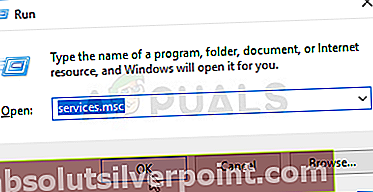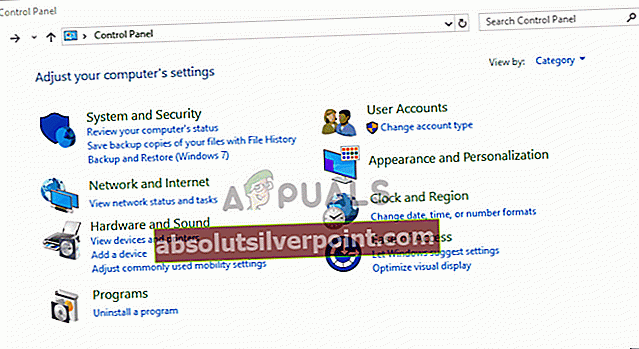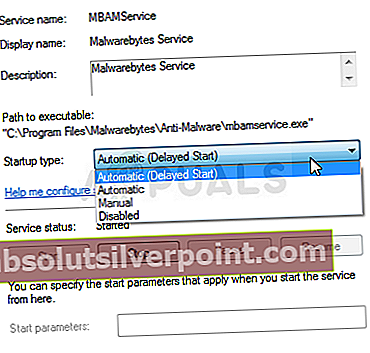Το Malwarebytes είναι ένα δημοφιλές εργαλείο προστασίας από ιούς για Windows και παρέχει έναν από τους καλύτερους σαρωτές προστασίας από κακόβουλο λογισμικό που κυκλοφορούν σήμερα στην αγορά. Ωστόσο, η χρήση της πλήρους σουίτας μπορεί μερικές φορές να είναι δύσκολη, λαμβάνοντας υπόψη το γεγονός ότι οι χρήστες ανέφεραν ότι η υπηρεσία του δείχνει μερικές φορές ασυνήθιστα υψηλή χρήση CPU.

Το πρόβλημα παραμένει για όσο διάστημα το Malwarebytes εκτελείται στον υπολογιστή σας και καθιστά τον υπολογιστή σας άχρηστο. Ευτυχώς, υπάρχουν πολλά πράγματα που μπορείτε να κάνετε για να προσπαθήσετε να επιλύσετε το υψηλό πρόβλημα χρήσης CPU όταν εκτελείτε Malwarebytes. Δείτε τις μεθόδους που έχουμε προετοιμάσει παρακάτω!
Τι προκαλεί το πρόβλημα της υπηρεσίας Malwarebytes High CPU στα Windows;
Ο εντοπισμός της άμεσης αιτίας που κάνει την υπηρεσία Malwarebytes να καταναλώνει υπερβολική ισχύ CPU είναι δύσκολη. Η επίσημη απάντηση της Malwarebytes είναι απλώς να εκτελέσετε μια καθαρή εγκατάσταση και να εγκαταστήσετε την τελευταία έκδοση, η οποία στην πραγματικότητα λειτούργησε για πολλούς χρήστες. Αυτό σημαίνει ότι ήταν ένα σφάλμα στην έκδοση του Malwarebytes που έχετε εγκαταστήσει και κατάφεραν να το επιλύσουν με την επόμενη έκδοση.
Εάν η επόμενη έκδοση δεν είναι διαθέσιμη, μπορείτε να ελέγξετε μόνο εάν το άλλο εργαλείο προστασίας από ιούς που έχετε εγκαταστήσει προκαλεί προβλήματα απεγκαθιστώντας το. Εάν δεν συμβαίνει αυτό, μπορείτε μόνο σταματήστε την υπηρεσία μέχρι να απελευθερωθεί μια ενημερωμένη έκδοση κώδικα!
Λύση 1: Αντικαταστήστε το άλλο εργαλείο προστασίας από ιούς που χρησιμοποιείτε
Παρόλο που το Malwarebytes έχει σχεδιαστεί για να μπορεί να εκτελείται παράλληλα με το άλλο εργαλείο προστασίας από ιούς που έχετε εγκαταστήσει στον υπολογιστή σας, ορισμένα δωρεάν εργαλεία ασφαλείας έχουν δείξει ασυμβατότητα με το Malwarebytes και σας προτείνουμε να τα απεγκαταστήσετε. Ακολουθήστε τα παρακάτω βήματα για να απεγκαταστήσετε το άλλο εργαλείο προστασίας από ιούς!
- Κάντε κλικ στο μενού Έναρξη και ανοίξτε Πίνακας Ελέγχου αναζητώντας το. Εναλλακτικά, μπορείτε να κάνετε κλικ στο εικονίδιο με το γρανάζι για να ανοίξετε τις ρυθμίσεις εάν χρησιμοποιείτε Windows 10.
- Στον Πίνακα Ελέγχου, επιλέξτε Προβολή ως - Κατηγορία στην επάνω δεξιά γωνία και κάντε κλικ στο Απεγκαταστήστε ένα πρόγραμμα στην ενότητα Προγράμματα.

- Εάν χρησιμοποιείτε την εφαρμογή Ρυθμίσεις, κάντε κλικ στο Εφαρμογές θα πρέπει αμέσως να ανοίξει μια λίστα με όλα τα εγκατεστημένα προγράμματα στον υπολογιστή σας.
- Εντοπίστε το εργαλείο προστασίας από ιούς στον Πίνακα Ελέγχου ή τις Ρυθμίσεις και κάντε κλικ στο Κατάργηση εγκατάστασης.
- Ο οδηγός απεγκατάστασης θα πρέπει να ανοίξει, οπότε ακολουθήστε τις οδηγίες για την κατάργησή του.
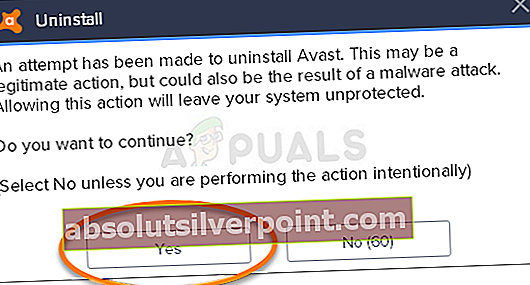
- Κάντε κλικ στο κουμπί Τέλος όταν το πρόγραμμα απεγκατάστασης ολοκληρώσει τη διαδικασία και επανεκκινήστε τον υπολογιστή σας για να δείτε εάν θα εξακολουθούν να εμφανίζονται σφάλματα. Βεβαιωθείτε ότι έχετε επιλέξει ένα καλύτερη επιλογή προστασίας από ιούς.
Λύση 2: Εκτελέστε καθαρή εγκατάσταση Malwarebytes
Πολλοί χρήστες δήλωσαν ότι η επανεγκατάσταση του Malwarebytes από την αρχή κατάφερε να επιλύσει μόνιμα το πρόβλημά τους και αυτό είναι κάτι που πρέπει να δοκιμάσετε ως την πιο ασφαλή και επίσης τη μεγαλύτερη μέθοδο. Ωστόσο, εάν αγοράσατε την έκδοση Premium του εργαλείου, θα πρέπει να βρείτε έναν τρόπο για να ανακτήσετε το αναγνωριστικό ενεργοποίησης και το κλειδί σας.
- Πληκτρολογήστε "regedit" στο Αναζήτηση γραμμή στην οποία θα πρέπει να έχετε πρόσβαση αφού κάνετε κλικ στο μενού Έναρξη ή στο κουμπί Αναζήτηση δίπλα του. Μπορείτε επίσης να χρησιμοποιήσετε το Συνδυασμός κλειδιών Windows Key + R που θα πρέπει να ανοίξει το Εκτέλεση πλαισίου διαλόγου όπου μπορείτε να πληκτρολογήσετε "regeditΚαι κάντε κλικ Εντάξει.

- Χρησιμοποιήστε μία από τις τοποθεσίες στο μητρώο που παρουσιάζεται παρακάτω για να ανακτήσετε το αναγνωριστικό και το κλειδί σας, ανάλογα με την αρχιτεκτονική του υπολογιστή σας:
Θέση για Windows x86 32-Bit:
HKEY_LOCAL_MACHINE \ ΛΟΓΙΣΜΙΚΟ \ Anti-Malware Malwarebytes
Θέση για Windows x64 64-Bit:
HKEY_LOCAL_MACHINE \ ΛΟΓΙΣΜΙΚΟ \ Wow6432Node \ Anti-Malware Malwarebytes
Αφού ανακτήσετε το αναγνωριστικό και το κλειδί σας, μπορείτε να συνεχίσετε με την πραγματική διαδικασία επανεγκατάστασης. Ακολουθήστε προσεκτικά τις οδηγίες εάν θέλετε να συνεχίσετε με την έκδοση Premium μετά την απεγκατάσταση.
- Ανοιξε MBAM >> Ο λογαριασμός μου και κάντε κλικ στο Απενεργοποίηση. Μεταβείτε στο Ρυθμίσεις >> Σύνθετες ρυθμίσεις και αποεπιλέξτε το πλαίσιο δίπλα στο "Ενεργοποιήστε τη μονάδα αυτοπροστασίαςΕπιλογή.

- Κλείστε το MBAM και κατεβάστε το "mbam-clean.exe"Εργαλείο από τον ιστότοπο του Malwarebytes (η λήψη θα ξεκινήσει αμέσως μόλις κάνετε κλικ στο κουμπί). Κλείστε όλα τα ανοιχτά προγράμματα και απενεργοποιήστε προσωρινά άλλα εργαλεία ασφαλείας που ενδέχεται να έχετε ανοίξει.
- Εκτελέστε το mbam-clean.exe εργαλείο και ακολουθήστε τις οδηγίες που θα εμφανιστούν στην οθόνη. Επανεκκινήστε τον υπολογιστή σας όταν σας ζητηθεί.

- Κατεβάστε την τελευταία έκδοση του MBAM από τον ιστότοπό τους και εγκαταστήστε την ακολουθώντας τις οδηγίες που εμφανίζονται στην οθόνη.
- Καταργήστε την επιλογή του πλαισίου δίπλα στο Δίκη Μετά την έναρξη του προγράμματος, κάντε κλικ στο κουμπί που λέει Δραστηριοποίηση. Εάν χρησιμοποιούσατε μια δοκιμή, δεν θα βλάψει να κατεβάσετε ξανά τη δοκιμαστική έκδοση και να παραλείψετε το παρακάτω βήμα!
- Αντιγράψτε και επικολλήστε το ταυτότητα και Κλειδί ανακτήσατε από το μητρώο σας στο παράθυρο διαλόγου το οποίο θα πρέπει να ενεργοποιήσει αυτόματα την άδειά σας.

- Απολαύστε τη χρήση του Malwarebytes Anti-Malware Premium και ελπίζουμε ότι το σφάλμα της υπηρεσίας Malwarebytes με υψηλή χρήση CPU θα εξαφανιστεί.
Εάν δεν χρησιμοποιείτε την έκδοση Premium ή Pro του MBAM, απλώς ακολουθήστε τα βήματα 3-6 και απολαύστε την ενημερωμένη έκδοση του MBAM χωρίς σφάλματα.
Λύση 3: Διακόψτε την εκτέλεση της υπηρεσίας Malwarebytes
Η διακοπή της λειτουργίας της υπηρεσίας Malwarebytes θα αποτρέψει αποτελεσματικά την εκτέλεση ορισμένων λειτουργιών όπως η προστασία σε πραγματικό χρόνο, αλλά θα εξακολουθείτε να μπορείτε να χρησιμοποιήσετε τον σαρωτή κακόβουλου λογισμικού. Αυτή είναι μια απλή λύση που μπορείτε να χρησιμοποιήσετε εάν δεν θέλετε να απεγκαταστήσετε το Malwarebytes. Μόλις ξεκινήσει μια ενημέρωση, φροντίστε να την εγκαταστήσετε και να επαναφέρετε τις αλλαγές που θα κάνετε παρακάτω!
- Ανοιξε το Τρέξιμο βοηθητικό πρόγραμμα χρησιμοποιώντας το Συνδυασμός κλειδιών Windows Key + R στο πληκτρολόγιό σας (πατήστε ταυτόχρονα αυτά τα πλήκτρα. Πληκτρολογήστε "services.mscΣτο πλαίσιο που άνοιξε πρόσφατα χωρίς τα εισαγωγικά και κάντε κλικ στο OK για να ανοίξετε το Υπηρεσίες εργαλείο.
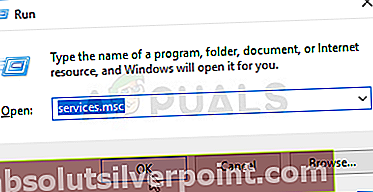
- Ο εναλλακτικός τρόπος είναι να ανοίξετε τον Πίνακα Ελέγχου τοποθετώντας τον στο Αρχικο ΜΕΝΟΥ. Μπορείτε επίσης να το αναζητήσετε χρησιμοποιώντας το κουμπί αναζήτησης του μενού Έναρξη.
- Αφού ανοίξει το παράθυρο του Πίνακα Ελέγχου, αλλάξτε το "Προβολή από"Επιλογή στο επάνω δεξιό μέρος του παραθύρου για"Μεγάλα εικονίδιαΚαι μετακινηθείτε προς τα κάτω μέχρι να εντοπίσετε το Εργαλεία διαχείρισης είσοδος. Κάντε κλικ σε αυτό και εντοπίστε το Υπηρεσίες συντόμευση στο κάτω μέρος. Κάντε κλικ σε αυτό για να το ανοίξετε επίσης.
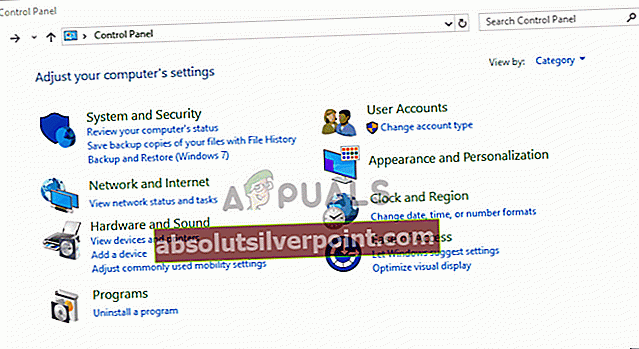
- Εντοπίστε το Υπηρεσία Malwarebytes στη λίστα, κάντε δεξί κλικ σε αυτήν και επιλέξτε Ιδιότητες από το μενού περιβάλλοντος που εμφανίζεται.
- Εάν η υπηρεσία έχει ξεκινήσει (μπορείτε να το ελέγξετε ακριβώς δίπλα στο μήνυμα κατάστασης υπηρεσίας), θα πρέπει να την σταματήσετε τώρα κάνοντας κλικ στο Να σταματήσει κουμπί στη μέση του παραθύρου. Εάν σταματήσει, αφήστε το σταματημένο μέχρι να προχωρήσουμε.
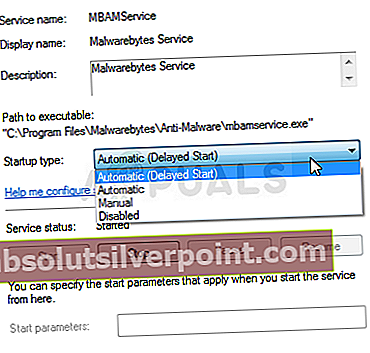
- Βεβαιωθείτε ότι η επιλογή κάτω από το Τύπος εκκίνησης Το μενού στο παράθυρο ιδιοτήτων της υπηρεσίας έχει οριστεί σε Αυτόματο προτού προχωρήσετε σε άλλα βήματα. Επιβεβαιώστε τυχόν πλαίσια διαλόγου που ενδέχεται να εμφανιστούν κατά την αλλαγή του τύπου εκκίνησης. Κάνε κλικ στο Αρχή κουμπί στη μέση του παραθύρου πριν από την έξοδο. Ενδέχεται να λάβετε το ακόλουθο μήνυμα λάθους όταν κάνετε κλικ στο Έναρξη:
Τα Windows δεν μπορούσαν να ξεκινήσουν την υπηρεσία Malwarebytes σε τοπικό υπολογιστή. Σφάλμα 1079: Ο λογαριασμός που καθορίζεται για αυτήν την υπηρεσία διαφέρει από τον λογαριασμό που έχει καθοριστεί για άλλες υπηρεσίες που εκτελούνται στην ίδια διαδικασία.
Εάν συμβεί αυτό, ακολουθήστε τις παρακάτω οδηγίες για να το διορθώσετε.
- Ακολουθήστε τα βήματα 1-3 από τις παραπάνω οδηγίες για να ανοίξετε το παράθυρο ιδιοτήτων της υπηρεσίας. Μεταβείτε στο Συνδεθείτε και κάντε κλικ στο Ξεφυλλίζω… κουμπί.

- Σύμφωνα με το "Εισαγάγετε το όνομα του αντικειμένου για επιλογήΠλαίσιο εισαγωγής, πληκτρολογήστε το όνομα του λογαριασμού σας, κάντε κλικ στο Ελέγξτε τα ονόματα και περιμένετε να γίνει διαθέσιμο το όνομα.
- Κάντε κλικ Εντάξει όταν τελειώσετε και πληκτρολογήστε τον κωδικό πρόσβασης στο Κωδικός πρόσβασης πλαίσιο όταν σας ζητηθεί, εάν έχετε ρυθμίσει έναν κωδικό πρόσβασης. Τα Malwarebytes πρέπει τώρα να λειτουργούν σωστά.